Comment Supprimer Un Message En Cours D’Envoi Sur Outlook ? Cette question est fréquente chez les utilisateurs de la messagerie de Microsoft. Dans ce guide détaillé, nous allons explorer les différentes options qui s’offrent à vous pour annuler ou rappeler un message envoyé par erreur.
Nous aborderons également les limites et les exceptions à ces fonctionnalités, ainsi que des conseils pratiques pour gérer efficacement les messages rappelés.
Commençons par découvrir comment annuler l’envoi d’un message avant qu’il ne soit trop tard.
Supprimer un message envoyé
Annuler l’envoi d’un message Outlook permet de corriger les erreurs ou de rappeler un message contenant des informations sensibles. Cependant, cette fonctionnalité n’est pas toujours disponible et comporte certaines limitations.
Fonctionnement
Pour annuler l’envoi d’un message, procédez comme suit :
- Dans Outlook, accédez à l’onglet “Envoyés”.
- Sélectionnez le message que vous souhaitez annuler.
- Cliquez sur l’onglet “Message” dans le ruban.
- Dans le groupe “Déplacer”, cliquez sur “Actions” > “Rappeler ce message”.
Outlook tentera de rappeler le message.
Les messages vocaux supprimés sur iPhone peuvent être récupérés en utilisant des techniques de récupération de données. Comment Récupérer Des Messages Vocaux Supprimés Sur Iphone fournit un guide étape par étape pour récupérer les messages vocaux supprimés, que ce soit à partir de la corbeille ou de sauvegardes iCloud ou iTunes.
Limitations
- Le rappel n’est possible que si le destinataire utilise également Outlook et que son serveur de messagerie prend en charge le rappel.
- Le rappel n’est possible que pendant un délai limité, généralement de quelques minutes.
- Si le destinataire a déjà ouvert le message, il ne peut pas être rappelé.
Rappeler un message envoyé

Le rappel d’un message envoyé est une fonctionnalité d’Outlook qui permet de récupérer un message après son envoi. Contrairement à la suppression, le rappel ne supprime pas le message de la boîte de réception du destinataire, mais l’empêche d’être lu.
Pour rappeler un message envoyé dans Outlook, suivez les étapes suivantes :
Étapes pour rappeler un message, Comment Supprimer Un Message En Cours D’Envoi Sur Outlook
- Ouvrez le dossier “Éléments envoyés”.
- Sélectionnez le message que vous souhaitez rappeler.
- Cliquez sur l’onglet “Message”.
- Dans le groupe “Actions”, cliquez sur “Rappeler ce message”.
- Dans la boîte de dialogue “Rappeler ce message”, choisissez l’une des options suivantes :
- “Supprimer les copies non lues” : supprime le message des boîtes de réception des destinataires qui ne l’ont pas encore lu.
- “Supprimer les copies lues et non lues” : supprime le message de toutes les boîtes de réception des destinataires, même s’ils l’ont déjà lu.
- Cliquez sur “OK”.
Avantages et inconvénients du rappel des messages
Le rappel des messages présente plusieurs avantages :
- Il permet de corriger les erreurs ou les fautes de frappe.
- Il peut empêcher la divulgation d’informations sensibles.
- Il peut être utilisé pour arrêter une conversation ou une discussion.
Cependant, il existe également quelques inconvénients à prendre en compte :
- Le rappel n’est pas toujours possible. Si le destinataire a déjà lu le message ou si le message a été transféré, il ne peut pas être rappelé.
- Le rappel peut être gênant pour les destinataires, surtout s’il est utilisé fréquemment.
- Le rappel peut ne pas être efficace si le destinataire utilise un client de messagerie qui ne prend pas en charge le rappel.
Configurer le délai de rappel
Le délai de rappel détermine la durée pendant laquelle un message peut être rappelé après son envoi. Il est important de définir un délai de rappel approprié pour garantir que les messages puissent être rappelés à temps en cas d’erreur ou de changement d’avis.
La perte de messages vocaux importants sur un iPhone peut être frustrante. Cependant, il existe des méthodes efficaces pour les récupérer. L’une des solutions consiste à vérifier la messagerie vocale visuelle, qui permet de consulter et de sauvegarder les messages supprimés.
Une autre option est d’utiliser des logiciels de récupération de données, tels que Comment Récupérer Des Messages Vocaux Supprimés Sur Iphone , qui analysent le périphérique pour rechercher des fichiers supprimés, y compris les messages vocaux.
Options de délai de rappel
Outlook propose plusieurs options de délai de rappel :
- Aucun délai :Les messages ne peuvent pas être rappelés.
- 1 minute :Les messages peuvent être rappelés dans la minute suivant leur envoi.
- 5 minutes :Les messages peuvent être rappelés dans les 5 minutes suivant leur envoi.
- 15 minutes :Les messages peuvent être rappelés dans les 15 minutes suivant leur envoi.
- 30 minutes :Les messages peuvent être rappelés dans les 30 minutes suivant leur envoi.
- 1 heure :Les messages peuvent être rappelés dans l’heure suivant leur envoi.
Implications des différents délais de rappel
Le choix du délai de rappel dépend des besoins spécifiques de l’utilisateur :
- Délais courts :Les délais courts (1 ou 5 minutes) sont adaptés aux situations où les messages doivent être rappelés rapidement, par exemple en cas d’erreurs critiques.
- Délais moyens :Les délais moyens (15 ou 30 minutes) sont adaptés aux situations où les messages doivent être rappelés dans un délai raisonnable, par exemple en cas de changements mineurs.
- Délais longs :Les délais longs (1 heure) sont adaptés aux situations où les messages doivent être rappelés même après un certain temps, par exemple en cas de changements importants.
Délais de rappel optimaux
Le délai de rappel optimal dépend de facteurs tels que :
- La nature des messages envoyés
- La fréquence des erreurs ou des changements d’avis
- Le niveau de confidentialité des informations partagées
En général, il est recommandé de définir un délai de rappel court (1 ou 5 minutes) pour les messages critiques ou contenant des informations sensibles, et un délai de rappel plus long (15 ou 30 minutes) pour les messages moins urgents ou contenant des informations moins sensibles.
Gérer les messages rappelés
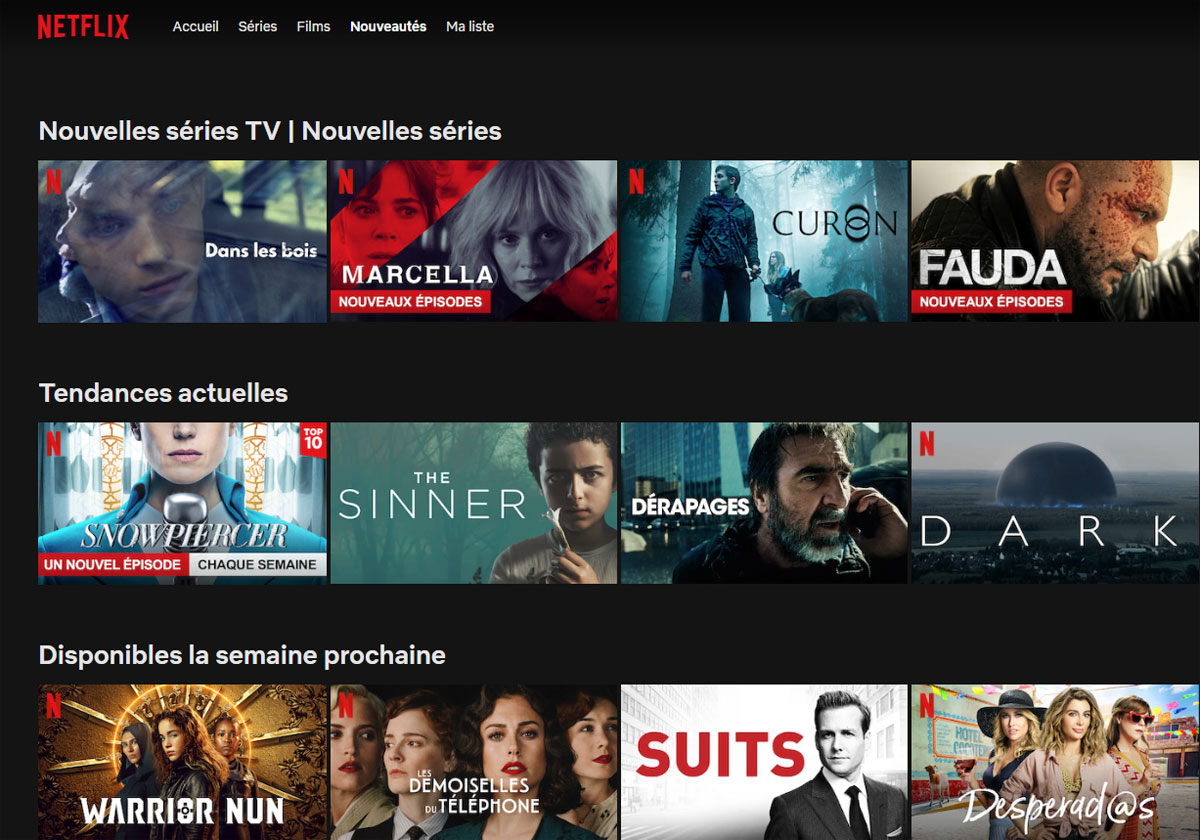
Une fois qu’un message a été rappelé, vous pouvez le gérer de plusieurs façons.
Ouvrir les messages rappelés
Pour ouvrir un message rappelé, il vous suffit de cliquer dessus dans votre boîte de réception. Le message s’ouvrira dans une nouvelle fenêtre.
Supprimer les messages rappelés
Pour supprimer un message rappelé, il vous suffit de le sélectionner et d’appuyer sur la touche Supprimer. Le message sera déplacé vers le dossier Éléments supprimés.
Attention :Une fois qu’un message rappelé a été supprimé, il ne peut plus être récupéré.
Restaurer les messages rappelés
Si vous avez supprimé un message rappelé par erreur, vous pouvez le restaurer à partir du dossier Éléments supprimés. Pour ce faire, sélectionnez le message et cliquez sur le bouton Restaurer.
Conseils pour organiser et suivre les messages rappelés
- Créez un dossier distinct pour les messages rappelés afin de les organiser et de les suivre facilement.
- Utilisez des indicateurs de couleur ou des catégories pour identifier les messages rappelés importants.
- Définissez des rappels pour vous-même afin de suivre les messages rappelés et de vous assurer qu’ils sont traités en temps opportun.
Utiliser des extensions pour améliorer le rappel: Comment Supprimer Un Message En Cours D’Envoi Sur Outlook

Les extensions Outlook peuvent étendre les fonctionnalités de rappel et offrir des options supplémentaires pour gérer les messages envoyés.Voici quelques avantages des extensions de rappel :
Automatisation des rappels
les extensions peuvent automatiser le processus de rappel, en envoyant des rappels à des intervalles prédéfinis ou lorsque certaines conditions sont remplies.
Personnalisation des rappels
les extensions permettent de personnaliser les rappels, en définissant des messages de rappel personnalisés, des destinataires et des heures d’envoi.
Suivi des rappels
les extensions peuvent fournir des informations sur l’état des rappels, telles que la date et l’heure d’envoi, ainsi que la confirmation de réception par les destinataires.Pour installer et utiliser une extension de rappel :
- Visitez le Microsoft Store ou le site Web d’extensions Outlook.
- Recherchez et sélectionnez une extension de rappel compatible avec votre version d’Outlook.
- Cliquez sur “Ajouter” ou “Installer” pour installer l’extension.
- Une fois l’extension installée, ouvrez Outlook et accédez à ses paramètres.
- Dans la section “Extensions”, activez l’extension de rappel et configurez ses options selon vos besoins.
Extensions de rappel populaires
-
-*Boomerang for Outlook
une extension complète offrant des options de rappel avancées, telles que le suivi des rappels, les rappels récurrents et la personnalisation des messages de rappel.
-*FollowUpThen
une extension simple et conviviale qui permet de programmer des rappels à des intervalles spécifiques ou à des dates et heures précises.
-*Snooze
une extension qui permet de “mettre en pause” les e-mails pendant une période définie, puis de les renvoyer automatiquement dans votre boîte de réception au moment opportun.
En utilisant des extensions de rappel, vous pouvez améliorer considérablement les fonctionnalités de rappel d’Outlook et gérer efficacement les messages envoyés, en vous assurant que les destinataires reçoivent les rappels au bon moment et avec le contenu approprié.
En conclusion, annuler ou rappeler un message envoyé dans Outlook peut être un véritable sauvetage dans certaines situations. En suivant les étapes décrites dans ce guide, vous pourrez reprendre le contrôle de vos envois et éviter les erreurs coûteuses. N’oubliez pas de configurer un délai de rappel approprié et d’utiliser des extensions pour améliorer les fonctionnalités de rappel.
Avec ces techniques à votre disposition, vous pouvez gérer vos e-mails avec plus de confiance et d’efficacité.
